
Beim Bearbeiten von Dokumenten in Word ist die Größenänderung von Formeln ein häufiges Problem. Der PHP-Editor Yuzai bietet eine einfache und unkomplizierte Lösung, die Ihnen anhand detaillierter Schritte zeigt, wie Sie die Formelgröße einfach anpassen können, um Ihr Dokument schöner und professioneller zu gestalten. Lesen Sie weiter, um zu erfahren, wie Sie diese Technik beherrschen und Ihre formelgroßen Herausforderungen in Word problemlos lösen können.
Öffnen Sie das Dokument, in dem Sie die Formelgröße ändern möchten, und beobachten Sie die ungefähre Anzahl der Schriftgrößen, um die die zu ändernde Formel vergrößert oder verkleinert werden muss:
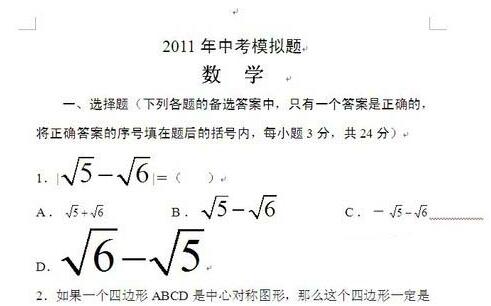
Doppelklicken Sie auf die zu ändernde Formel, um sie zu öffnen MathType-Bearbeitungsfenster. Nachdem Sie die Formel ausgewählt haben, klicken Sie auf [Größe, Neu definieren]:
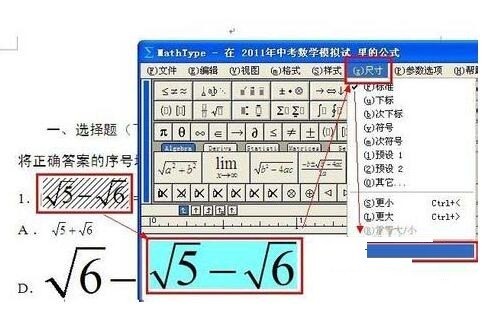
Ändern Sie im Dialogfeld „Neu definieren“ die Zahl nach [Vollständig], z. B. 15, und klicken Sie dann auf OK:
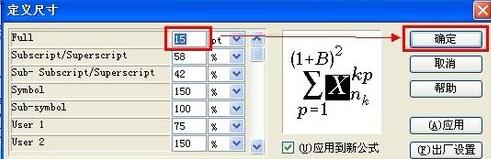
Klicken Sie auf [ Parameteroptionen, Formeloptionen , als Dokument speichern]:

Nachdem Sie den Namen der zu speichernden Datei eingegeben haben, klicken Sie auf Speichern. Speichern Sie diesen Artikel als NewStyle:
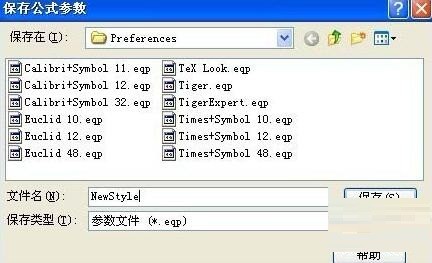
Klicken Sie auf das X in der oberen rechten Ecke des Formelbearbeitungsfensters, um den Formelbearbeitungsstatus zu verlassen. Klicken Sie auf die Registerkarte [MathType] und dann auf die Schaltfläche [Gleichungen formatieren]:

Wählen Sie im Dialogfeld [Gleichungen formatieren] in der Mitte die Optionsoption [MathType-Einstellungsdatei] und dann die Option [Ganzes Dokument] aus. Klicken Sie in der Einzeloption [Bereich] unten auf die Schaltfläche [Durchsuchen], suchen Sie die von uns gespeicherte Datei NewStyle.eqp und doppelklicken Sie darauf. Klicken Sie dann abschließend auf OK:
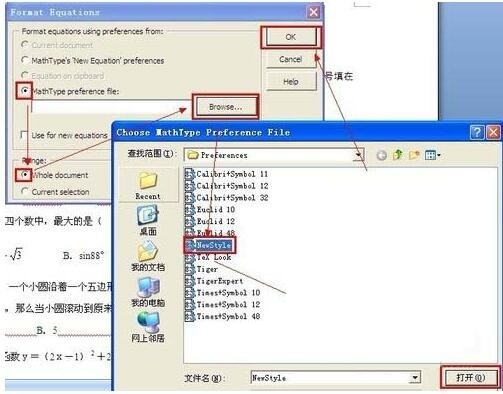
Die Word-Oberfläche blinkt eine Weile und der Fortschritt wird in der Statusleiste in der unteren linken Ecke angezeigt. Schließlich wird das aktualisierte Ergebnis angezeigt:
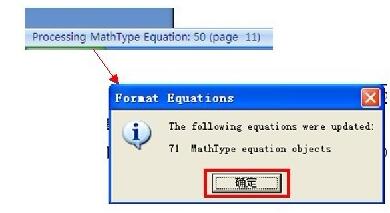
Sehen Sie sich die Dokumentschnittstelle an, nachdem die Aktualisierung abgeschlossen ist:
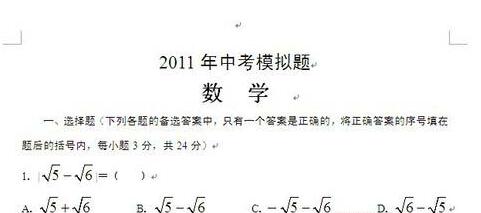
Das obige ist der detaillierte Inhalt vonEine einfache Möglichkeit, die Größe von Formeln in Word anzupassen. Für weitere Informationen folgen Sie bitte anderen verwandten Artikeln auf der PHP chinesischen Website!
 Wie man unter Linux mit verstümmelten chinesischen Schriftzeichen umgeht
Wie man unter Linux mit verstümmelten chinesischen Schriftzeichen umgeht
 Was bedeutet WLAN deaktiviert?
Was bedeutet WLAN deaktiviert?
 Was ist der Befehl zum Löschen einer Spalte in SQL?
Was ist der Befehl zum Löschen einer Spalte in SQL?
 Was bedeutet Handy-HD?
Was bedeutet Handy-HD?
 Was bedeutet es, einen Drucker offline zu verwenden?
Was bedeutet es, einen Drucker offline zu verwenden?
 Ripple-Kaufprozess
Ripple-Kaufprozess
 So öffnen Sie das TIF-Format in Windows
So öffnen Sie das TIF-Format in Windows
 Was sind die Java-Workflow-Engines?
Was sind die Java-Workflow-Engines?




